Word竖排文字技巧,轻松实现竖向排版
时间:2025-08-19 21:20:49 378浏览 收藏
还在为Word文档中如何实现文字竖排而烦恼吗?本文将详细介绍两种简单易行的方法,助你轻松掌握Word文字竖排技巧,实现专业的竖向排版效果。第一种方法是利用文本框,通过设置文字方向和去除边框,快速实现文字竖排。第二种方法是使用表格,调整文字方向并隐藏边框,适用于大量文字的规范竖排。此外,本文还将讲解如何调整竖排文字的间距和对齐方式,以及如何在竖排文字中添加拼音,即使Word本身没有直接功能,也能通过巧妙的方法实现。掌握这些技巧,让你在Word文档中灵活运用竖排文字,提升文档的专业性和美观度!
Word文字竖排显示主要有两种方法:1.使用文本框,插入文本框后输入文字,右键选择“设置形状格式”,将“文字方向”设为“垂直”,并设置“线条”和“填充”为“无”以去除边框;2.使用表格,插入单列表格并输入文字,选中表格在“布局”选项卡中设置“文字方向”为“垂直”,并将边框设为“无”。调整竖排文字间距可通过“行距”、“段前/段后间距”或“字体”对话框中的“字符间距”进行设置。对齐方式可在“开始”选项卡中选择“左对齐”、“居中对齐”、“右对齐”或“两端对齐”,也可通过“段落”对话框进一步调整。添加拼音需先横排文字并使用“拼音指南”功能,再复制到竖排文本框或表格中,或手动输入拼音以实现灵活排版。掌握这些技巧可灵活实现Word竖排文字效果。
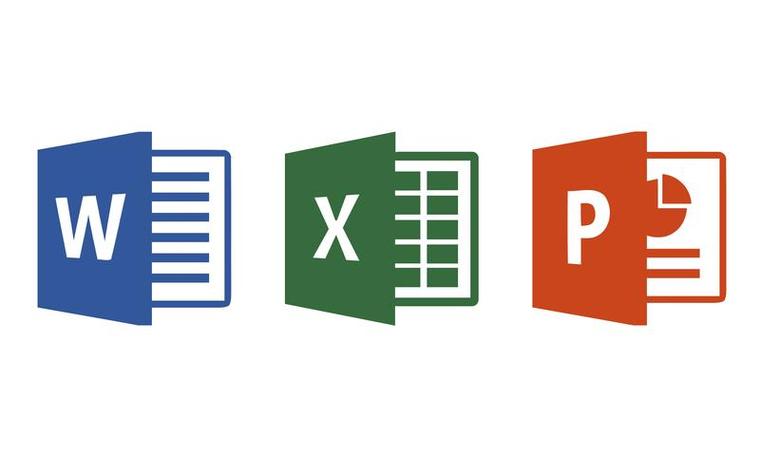
Word文字竖排显示,其实没那么复杂,但也不是一个按钮就能搞定的事儿。它涉及到一些排版技巧,掌握了才能灵活运用。

Word文字排版技巧

Word怎么把文字竖着排列?
最常见的方法是利用文本框。先插入一个文本框(插入 -> 文本框 -> 绘制文本框),然后在文本框里输入文字。关键来了,右键点击文本框边框,选择“设置形状格式”,在“文本框”选项里,把“文字方向”改成“垂直”。这样,文字就竖着排列了。
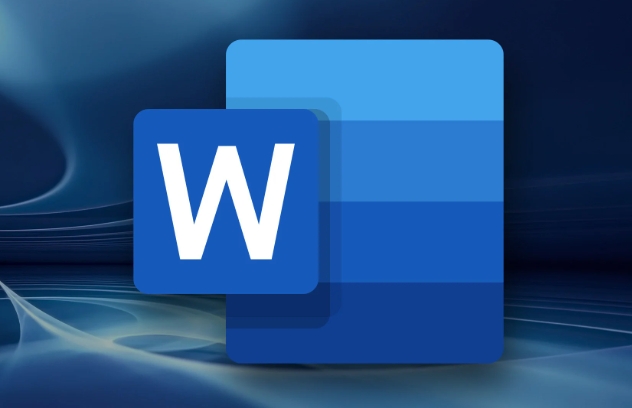
但是,你会发现文本框默认有边框和填充颜色,影响美观。所以,在“设置形状格式”里,把“线条”设置为“无线条”,把“填充”设置为“无填充”,文本框就透明了,只剩下竖排的文字。
还有一种方法是利用表格。插入一个单列表格,输入文字,然后选中表格,在“布局”选项卡里,找到“文字方向”,选择“垂直”。同样,为了美观,需要把表格边框设置为“无框线”。
两种方法各有优劣。文本框更灵活,可以随意拖动和调整大小,适合少量文字的竖排。表格更规范,适合大量文字的竖排,可以保证文字的对齐和间距。
Word竖排文字怎么调整间距?
竖排文字的间距调整,其实和横排文字类似。选中竖排文字,在“开始”选项卡里,调整“行距”和“段前/段后间距”。
但要注意的是,竖排文字的行距,实际上是文字之间的左右间距。所以,调整行距时,要根据实际情况,仔细观察文字之间的距离,找到最合适的数值。
另外,还可以利用“字符间距”来调整文字之间的距离。选中竖排文字,点击“开始”选项卡里的“字体”对话框启动器(就是字体选项卡右下角的小箭头),在“高级”选项卡里,调整“字符间距”的“缩放”和“间距”。
“缩放”是调整文字的整体宽度,数值越大,文字越宽。“间距”是调整文字之间的距离,数值越大,文字之间的距离越大。
Word竖排文字怎么对齐?
竖排文字的对齐,和横排文字也类似。选中竖排文字,在“开始”选项卡里,选择“左对齐”、“居中对齐”、“右对齐”或“两端对齐”。
但要注意的是,竖排文字的左对齐、居中对齐、右对齐,实际上是文字在文本框或表格里的上下对齐。
如果想要更精确地控制竖排文字的对齐方式,可以利用“段落”对话框。选中竖排文字,点击“开始”选项卡里的“段落”对话框启动器,在“缩进和间距”选项卡里,调整“对齐方式”和“特殊格式”。
“对齐方式”可以选择“左对齐”、“居中对齐”、“右对齐”或“两端对齐”。“特殊格式”可以选择“首行缩进”或“悬挂缩进”,来调整文字的起始位置。
Word竖排文字怎么添加拼音?
Word本身没有直接为竖排文字添加拼音的功能。但我们可以通过一些技巧来实现。
一种方法是利用“拼音指南”功能,先将文字横排,添加拼音,然后将文字竖排。
具体步骤如下:
- 输入横排文字。
- 选中横排文字,点击“开始”选项卡里的“拼音指南”按钮。
- 在“拼音指南”对话框里,调整拼音的字体、字号和对齐方式。
- 点击“确定”,为横排文字添加拼音。
- 将带有拼音的横排文字复制到文本框或表格里,并设置为竖排。
这种方法比较麻烦,需要先横排,再竖排。
另一种方法是手动输入拼音。在每个文字的旁边,手动输入拼音。
这种方法更灵活,可以随意调整拼音的位置和格式。但缺点是比较费时费力。
总的来说,Word文字竖排显示,需要掌握一些排版技巧,灵活运用文本框、表格和拼音指南等功能,才能达到最佳效果。
到这里,我们也就讲完了《Word竖排文字技巧,轻松实现竖向排版》的内容了。个人认为,基础知识的学习和巩固,是为了更好的将其运用到项目中,欢迎关注golang学习网公众号,带你了解更多关于文本框,表格,Word,拼音,文字竖排的知识点!
-
501 收藏
-
501 收藏
-
501 收藏
-
501 收藏
-
501 收藏
-
405 收藏
-
492 收藏
-
345 收藏
-
229 收藏
-
488 收藏
-
154 收藏
-
187 收藏
-
495 收藏
-
339 收藏
-
396 收藏
-
357 收藏
-
290 收藏
-

- 前端进阶之JavaScript设计模式
- 设计模式是开发人员在软件开发过程中面临一般问题时的解决方案,代表了最佳的实践。本课程的主打内容包括JS常见设计模式以及具体应用场景,打造一站式知识长龙服务,适合有JS基础的同学学习。
- 立即学习 543次学习
-

- GO语言核心编程课程
- 本课程采用真实案例,全面具体可落地,从理论到实践,一步一步将GO核心编程技术、编程思想、底层实现融会贯通,使学习者贴近时代脉搏,做IT互联网时代的弄潮儿。
- 立即学习 516次学习
-

- 简单聊聊mysql8与网络通信
- 如有问题加微信:Le-studyg;在课程中,我们将首先介绍MySQL8的新特性,包括性能优化、安全增强、新数据类型等,帮助学生快速熟悉MySQL8的最新功能。接着,我们将深入解析MySQL的网络通信机制,包括协议、连接管理、数据传输等,让
- 立即学习 500次学习
-

- JavaScript正则表达式基础与实战
- 在任何一门编程语言中,正则表达式,都是一项重要的知识,它提供了高效的字符串匹配与捕获机制,可以极大的简化程序设计。
- 立即学习 487次学习
-

- 从零制作响应式网站—Grid布局
- 本系列教程将展示从零制作一个假想的网络科技公司官网,分为导航,轮播,关于我们,成功案例,服务流程,团队介绍,数据部分,公司动态,底部信息等内容区块。网站整体采用CSSGrid布局,支持响应式,有流畅过渡和展现动画。
- 立即学习 485次学习
